一、什么是“安全警告禁用了数据连接”?
在Excel中,当你打开一个包含外部数据链接的文件时,可能会遇到“安全警告,已禁用了数据连接”的提示,这种警告通常出现在文件中含有宏、外部数据源(如数据库)或超链接的情况下,这是为了保护用户免受潜在的恶意代码或未经授权访问的影响。
二、为什么会出现这种情况?

1、外部数据链接:文件可能引用了外部数据源,例如其他Excel文件中的工作表或数据库,而这些数据源被认为是不可信的。
2、宏代码:文件中包含宏代码,这些代码可能执行一些操作,如自动更新数据连接或运行特定的计算。
3、文件来源:如果文件来自另一台计算机,系统会认为该文件可能存在风险,从而阻止其数据连接。
三、如何解决这个问题?
方法一:启用所有数据链接
1、打开Excel文件,点击左上角的“文件”按钮。
2、选择“选项”,进入Excel选项对话框。
3、点击“信任中心”,然后点击“信任中心设置”。
4、在信任中心框中选择“外部内容”。
5、勾选“启用所有数据链接”、“启用所有工作簿链接的自动更新”和“启用所用链接的数据类型”。

6、点击确定保存设置。
方法二:解锁文件
1、打开文件资源管理器,选择有问题的文件。
2、右键单击文件并选择“属性”。
3、在“安全性”选项卡中,选中“解除锁定”,然后点击“应用”。
4、如果问题依然存在,可以尝试将文件移动到受信任的位置。
方法三:删除有问题的工作表或数据透视表
1、如果问题是由某个特定的工作表或数据透视表引起的,可以尝试删除该工作表。
2、保存文件并重新打开,检查是否还有安全警告。
四、注意事项
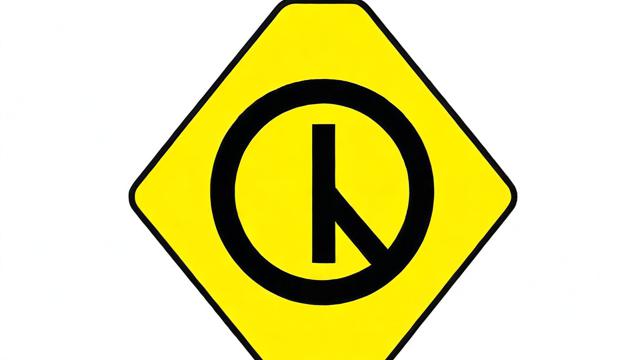
1、谨慎处理外部数据链接:在启用数据链接之前,确保你了解这些链接的来源和用途,以避免潜在的安全风险。
2、定期备份:在进行任何更改之前,建议备份你的文件,以防止意外的数据丢失。
3、与系统管理员联系:如果上述方法均无效,可能需要联系系统管理员寻求进一步的帮助。
五、相关问题与解答
问:为什么Excel中的安全警告会反复出现?
答:Excel中的安全警告反复出现是因为每次打开含有外部数据链接或宏的文件时,系统都会进行安全检查,要永久解决这一问题,可以按照上述方法启用所有数据链接或删除有问题的工作表。
问:如何避免Excel中的安全警告?
答:要避免Excel中的安全警告,可以采取以下措施:
确保文件来源可信,避免从不可信的网站下载文件。
定期更新Excel软件,以确保最新的安全补丁已经安装。
使用密码保护模板,限制他人编辑和复制数据。
通过以上方法和注意事项,你可以有效地解决Excel中的“安全警告禁用了数据连接”的问题,同时提高文件的安全性和稳定性。
到此,以上就是小编对于“安全警告禁用了数据连接”的问题就介绍到这了,希望介绍的几点解答对大家有用,有任何问题和不懂的,欢迎各位朋友在评论区讨论,给我留言。